首页 > 电脑教程
电脑公司解答win10系统安装到U盘的手段
2021-12-04 18:25:56 电脑教程
今天教大家一招关于win10系统安装到U盘的操作方法,近日一些用户反映win10系统安装到U盘这样一个现象,当我们遇到win10系统安装到U盘这种情况该怎么办呢?我们可以一、点击下一步, 二、点击以后再说,下面跟随小编脚步看看win10系统安装到U盘详细的设置方法:
U盘除了拷片儿,还能用来干嘛?其实U盘还有很多实用的小功能,比方说我们可以把WIN8装进U盘里,制作一个随身系统。无论走到哪里,我们都可以使用自己搭建的操作系统,无论是安全上还是便携性上都很有优势。那么有朋友会觉得,U盘装系统很难吧?一点也不难,下面笔者就手把手教你U盘装随身操作系统。
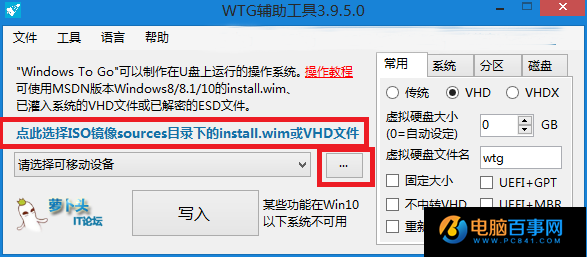
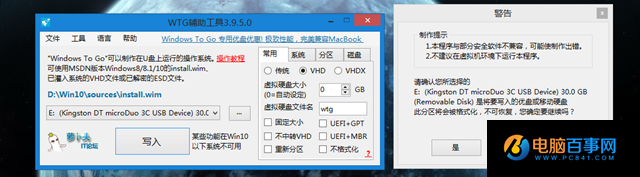
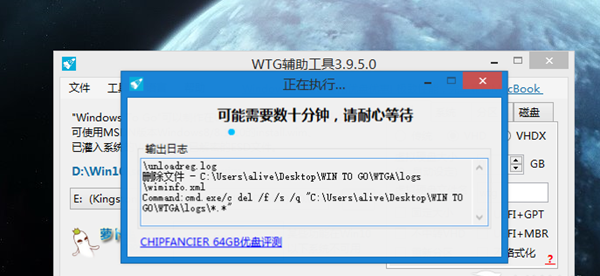
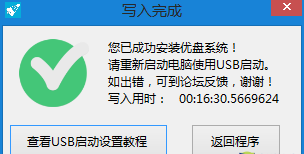
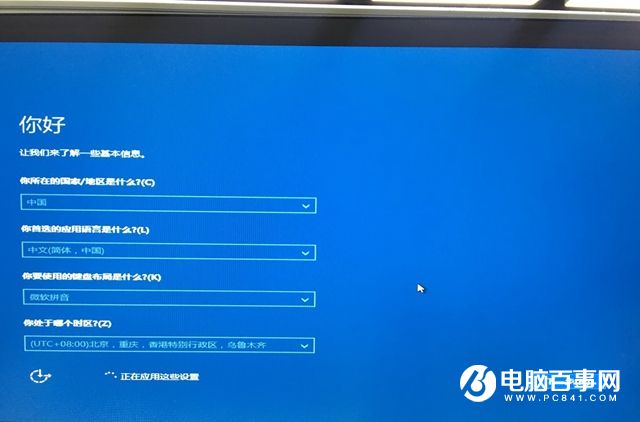

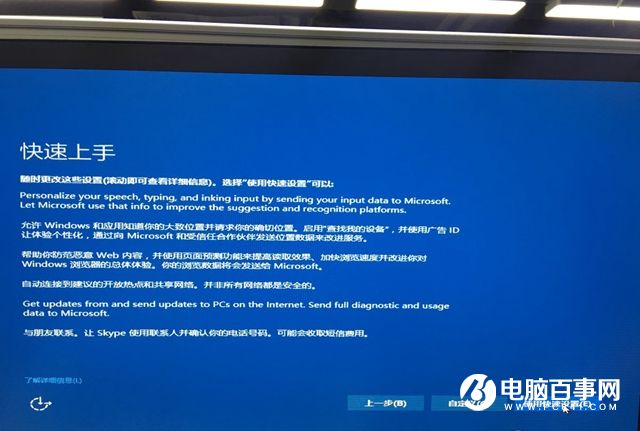


U盘除了拷片儿,还能用来干嘛?其实U盘还有很多实用的小功能,比方说我们可以把WIN8装进U盘里,制作一个随身系统。无论走到哪里,我们都可以使用自己搭建的操作系统,无论是安全上还是便携性上都很有优势。那么有朋友会觉得,U盘装系统很难吧?一点也不难,下面笔者就手把手教你U盘装随身操作系统。
win to go工具
Windows To Go是Windows 8、Windows 10的一种企业功能,被内置于Windows 8企业版与Windows 10企业版中。对于满足Windows 8硬件要求的电脑,Windows To Go可使Windows 8、Windows10从USB驱动器中启动并运行,不必考虑电脑上运行的操作系统(12款之前的Mac和Windows RT不被支持)。
1.下载win to go和Windows 10企业版,下载完成后打开win to go。
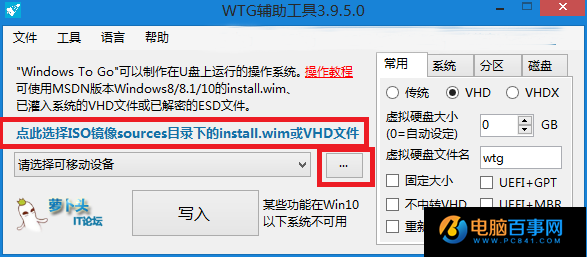
2.将下好的Windows 10 ISO文件解压后,点击上图中蓝字,选择ISO镜像sources目录下的install.wim或VHD文件,再选择U盘,其他设置都不用动,点击写入即可。
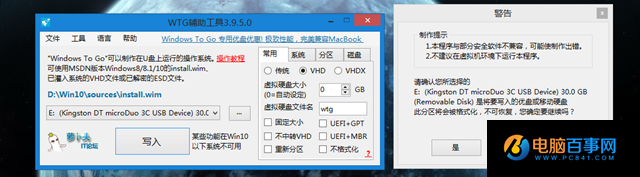
3.弹出窗口选择“是”
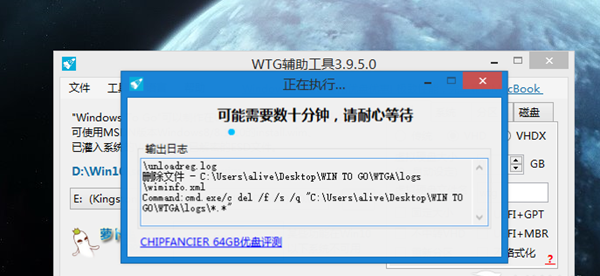
4.写入时间较长,请耐心等待
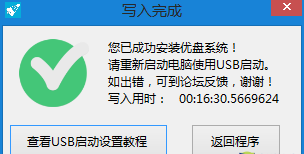
5.写入成功,总计用时16分钟30秒
重启电脑在BIOS中选择U盘启动,自动进入windows 10安装界面。
一、点击下一步,如图所示。
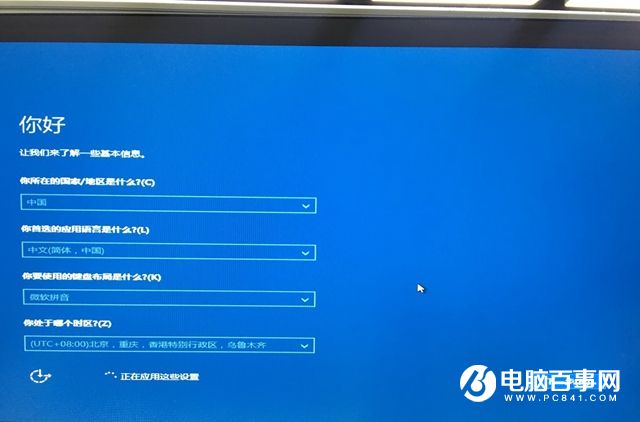
二、点击以后再说,如图所示。

三、使用快速设置,如图所示。
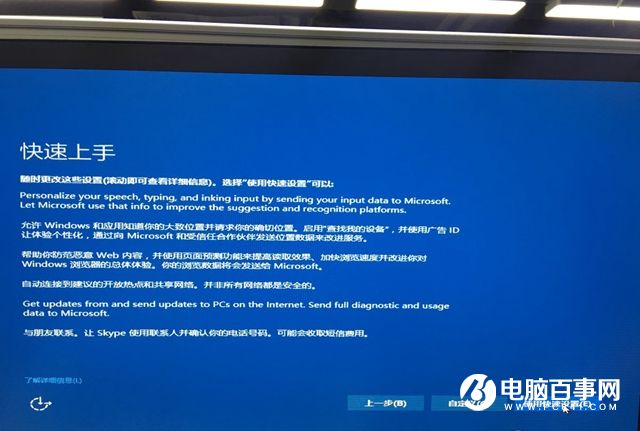


终于成功了,很简单吧,要注意的就是U盘要尽量选择大于16GB,USB3.0接口,如果你心动了就按照以上步骤试试吧!
本篇关于win10系统安装到U盘的操作方法到这里已经讲解完了,有遇到这样情况的用户们可以采取上面的方法步骤来解决,希望帮助到大家。
相关教程推荐
- 2021-11-11 win7能再还原到win10吗,win10变成win7怎么还原
- 2021-09-30 win7怎么调整屏幕亮度,win7怎么调整屏幕亮度电脑
- 2021-11-26 win7笔记本如何开热点,win7电脑热点怎么开
- 2021-11-25 360如何重装系统win7,360如何重装系统能将32改成
- 2021-11-12 win7未能显示安全选项,win7没有安全模式选项
- 2021-11-19 联想天逸5060装win7,联想天逸310装win7
- 2021-07-25 win7无法禁用触摸板,win7关闭触摸板没有禁用选项
- 2021-07-25 win7卡在欢迎界面转圈,win7欢迎界面一直转圈
- 2021-11-12 gta5一直在载入中win7,win7玩不了gta5
- 2021-09-16 win7一直卡在还原更改,win7一直卡在还原更改怎么
热门教程